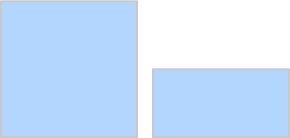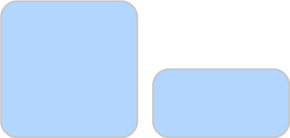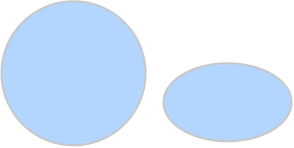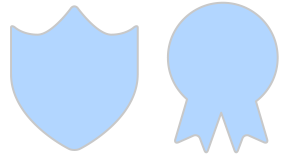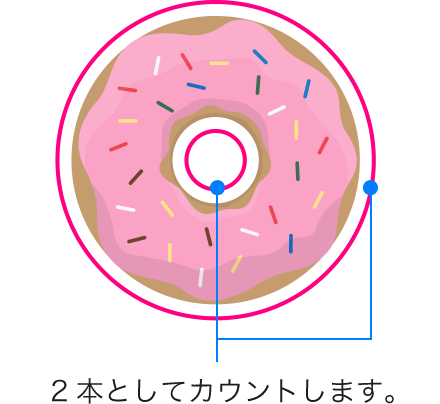プレミアムステッカー
白インクやホログラム素材の採用で、デザインの可能性が広がります。
ホログラム・レインボー、レンズの2タイプをご用意。人目を惹くこと間違いなしの、まさにプレミアムなステッカーをお作りいただけます。
屋内向け
5枚からご注文可能
5日納期・8日納期
2,000円以上送料無料
RGB入稿対応
テンプレート必須商品
カットパス必須商品
- 25平方cm以内
- ホログラム・レインボー
- 8日納期
- オンデマンド100枚
- ¥4,790(税込)
ご注文・価格表(お見積り)はこちら
仕上がりタイプをお選びください。
お選びいただいた形状についてはダイカット用のパスを当社で作成いたします。ただしご入稿データにパスが作成されている場合はそちらを優先いたします。
ステッカーの台紙サイズを指定してください
タテmm×ヨコmm |
〈サイズの測り方〉
カットパスの外側を囲んだ枠のサイズを入力してください。
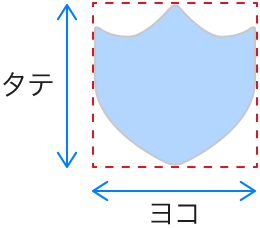
※受注制限中:すべてのサイズ
ご注文面積は0平方cm以内となります。
または面積から選んでご注文
〈面積の測り方〉
カットパスの外側を囲んだ枠のタテ×ヨコで計算してください。
ご注文の単位は平方cmとなります。
計算例)ヨコ120mm×タテ120mm=144平方cm
![]() 「150平方cm以内」をお選びください。
「150平方cm以内」をお選びください。
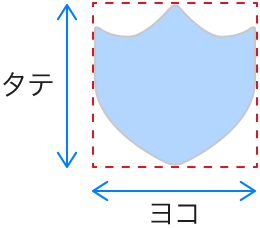
切り抜きタイプ(ダイカット)
台紙付きタイプ(ハーフカット)
商品仕様
取扱用紙
データ作成ガイド
よくあるご質問
| 商品特徴 | |
|---|---|
| カット方法 | 切り抜きタイプ(ダイカット)ステッカー面と台紙を一緒に切り抜く(ダイカット)タイプです。デザインの輪郭がそのままステッカーとして仕上がるため、定番の正方形や長方形、正円・楕円はもちろん、自由な形状のステッカーを作成いただけます。 ご注文サイズ: 形状や仕上がりタイプによってデータの作成方法が異なります。デザイン作成の際にはデータ作成ガイドをご確認ください。 プレミアムステッカーは縁なし印刷に対応しておりません。  【ご注文サイズの測り方】 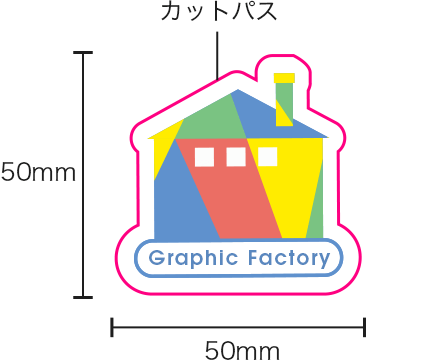 台紙付きタイプ(ハーフカット)台紙を残してステッカー面のみを切り抜く(ハーフカット)タイプです。仕上がりは四角形となり、ハーフカットの外側にもデザインが可能です。 ハーフカットは1本〜5本(2本以上は有料)まで対応していますので、1枚のシートに複数のステッカーを付け合わせることができます。 ご注文サイズ: 形状や仕上がりタイプによってデータの作成方法が異なります。デザイン作成の際にはデータ作成ガイドをご確認ください。 プレミアムステッカーは縁なし印刷に対応しておりません。  【ご注文サイズの測り方】 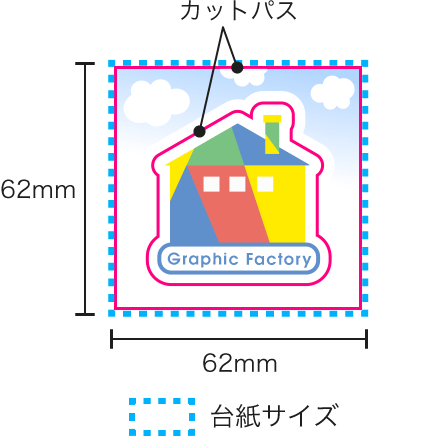 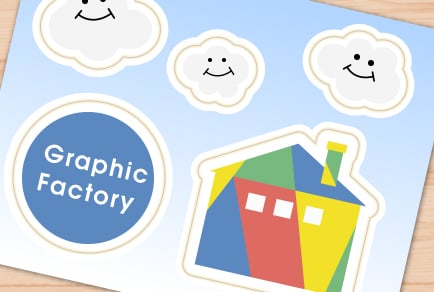 1枚の台紙に複数のデザインを付け合わせることができます。 |
| サイズ | 12.5平方cm~400平方cm(1辺の最小長さ15mm以上)。ステッカー1枚あたりの面積により料金区分が異なります。 1枚あたりの面積は、図のようにカットパスのいちばん外側を囲んだ枠のタテ×ヨコで計算します。 塗り足し部分は面積に含まれません。 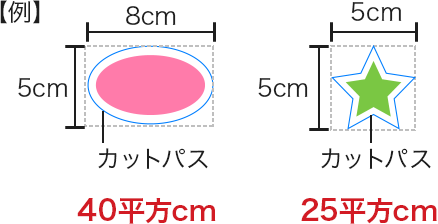 |
| 納期 | 5日・8日納期 |
| 部数 | 5~1,000枚 上記は12.5平方cmの場合の枚数です。商品サイズにより最大部数が異なります。 |
| 印刷方式 | オンデマンド UVインクジェット方式 |
| 納品形態 | |
| 色校正 | 校正サービスご利用可能 オンデマンド印刷 本紙校正よりステッカー印刷用をご利用ください。ステッカー印刷の校正では色調のみの確認となり、ハーフカットは行いません。 |
| 送料 | 2,000円以上で送料無料(2,000円未満の場合は、送料350円をご負担いただきます。) |
部数によってお選びいただけない用紙がございます。
ホログラム・レインボー
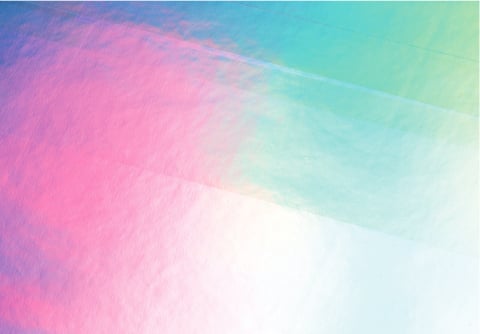
〈強粘着タイプ〉
- 用紙特性:
〈強粘着タイプ〉
キラキラ光るホログラム素材のステッカーです。シルバーベースにレインボーのような煌めきが特徴です。
白インク 耐水性 耐候性 用途 厚み ○ ○ △ 屋内 シール:0.08mm /
台紙込み:0.25mmホログラム・レンズ
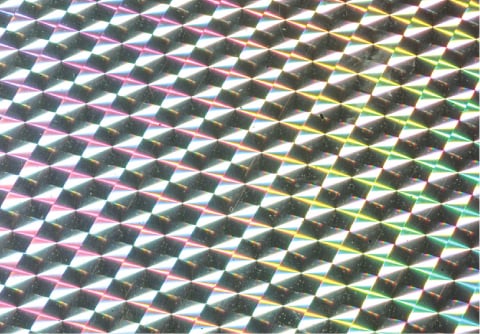
〈強粘着タイプ〉
- 用紙特性:
〈強粘着タイプ〉
キラキラ光るホログラム素材のステッカーです。シルバーベースにスクエア柄が特徴です。
- ホログラムパターンを繰り返し印刷しているため、一定間隔ごとにパターン継ぎ目が入ります。
白インク 耐水性 耐候性 用途 厚み ○ ○ △ 屋内 シール:0.08mm /
台紙込み:0.25mm
粘着の種類について
ステッカーを貼る素材/材質、また使用される状況によっては、うまく貼り付かない場合がございます。
| 強粘着 | 一度貼ると剥がしにくく、曲面や凸凹面に対しても優れた粘着力を発揮します。 ステッカー自体にテンションがかかる場合も、このタイプを使用すればステッカーが浮いてくることを防ぐことができます。表面が粗い場所や曲面など貼る場合におすすめです。 |
|---|
対応アプリケーション・形式
Illustrator(ai)もしくはPhotoshop(psd)~CS6・CC のみ対応
- PDFデータは対応外です。
- jpgなどの画像データは「正方形・長方形」「角丸」「正円・楕円」のみ対応しております。
「切り抜きタイプ(ダイカット)」のデータ作成方法
形状が「正方形・長方形」「角丸」「正円・楕円」の場合

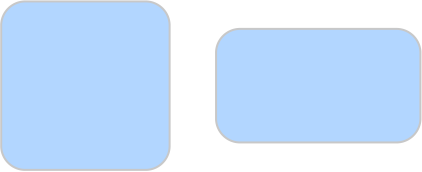
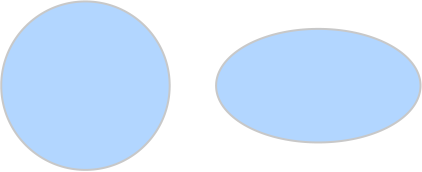
ダイカット用のカットパスは当社で作成いたしますので作成不要です。ただしご入稿データにパスが作成されている場合はそちらを優先いたします。
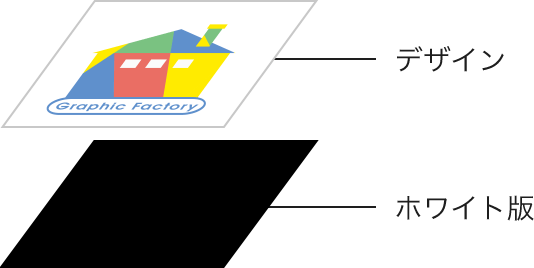
データ作成方法
【Adobe Illustratorの場合】
アートボード(またはトリムマーク)で仕上がり希望サイズをご指定ください。アートボードのサイズを基に当社でカットパスを作成します。
正方形の作成例
正円の作成例

正方形の作成例
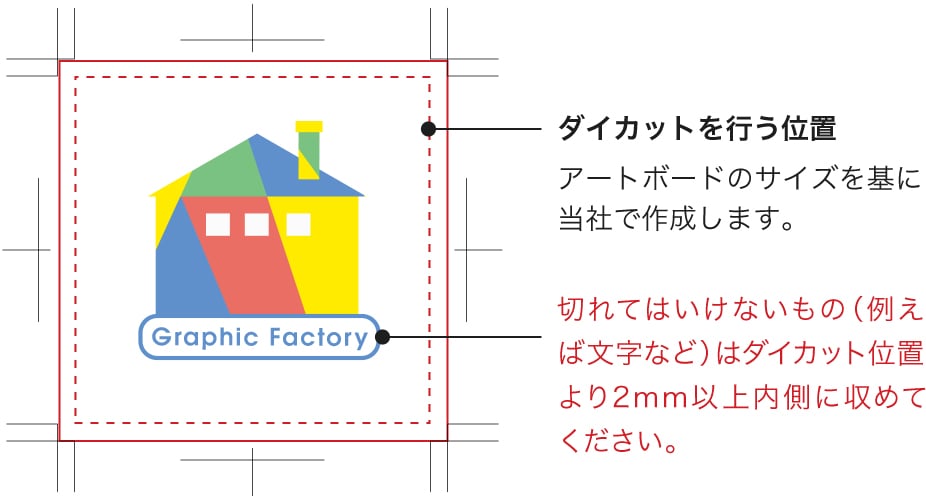
正円の作成例
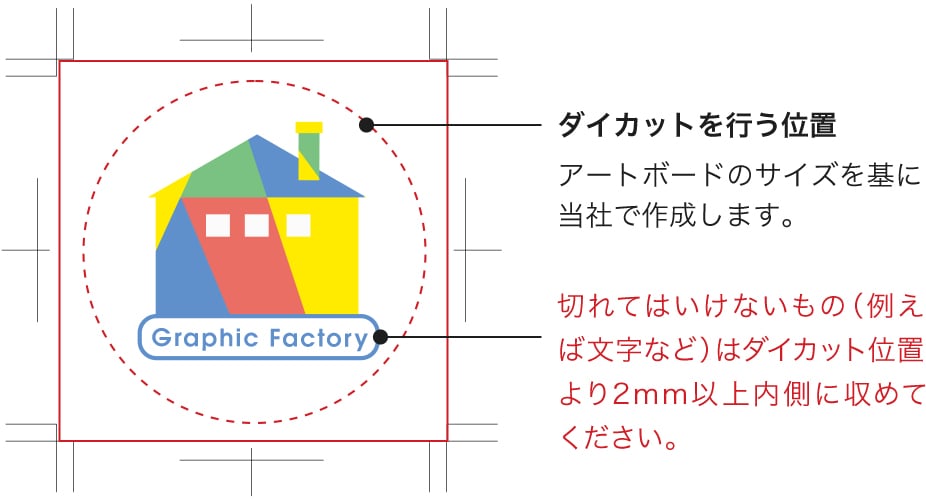
【Adobe Photoshopの場合】
キャンバスサイズ(またはガイド線)で仕上がりの希望サイズをご指定ください。
仕上がりサイズの指定例
56×56mmの仕上がりサイズの場合
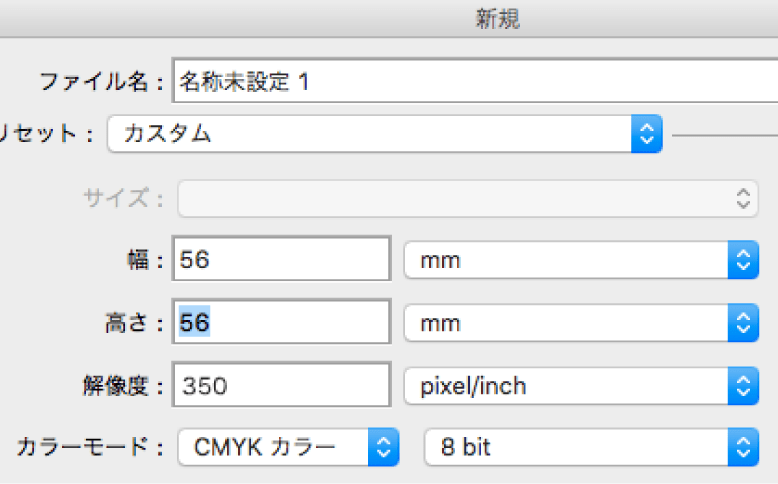
角丸加工の指定について
角丸加工をご希望の場合は、ご注文ステップの「加工オプション」にて、ご希望の角丸サイズを選択ください。
形状が「その他の形状」の場合
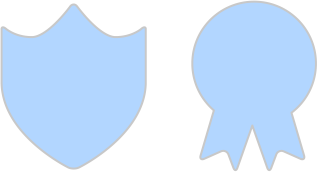
ダイカット用のカットパスが必要です
データに必要な要素
- ダイカット用のカットパス
- デザイン
- ホワイト版(透明素材でオプションで指定時のみ)
プレミアムステッカーは縁なし印刷に対応しておりません。
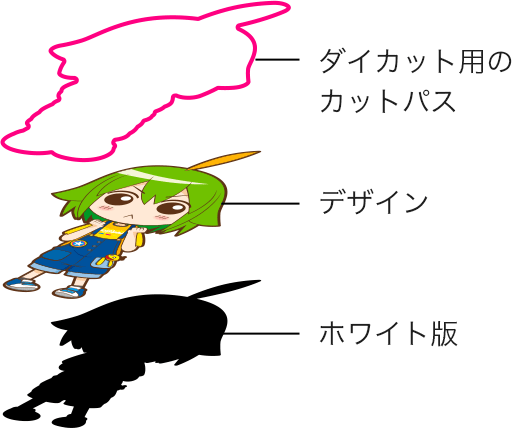
STEP1 テンプレートをダウンロード
テンプレートファイルをダウンロードします。
STEP2 デザインを配置する
「デザイン」レイヤーにデザインを配置してください。
サイズが大きい場合、テンプレートのアートボード領域をはみ出して作成しても構いません。
- 切れてはいけないもの(例えば文字など)はダイカット用のカットパスの2mm以上内側に収めてください。
- CMYKを2色以上使用する場合はフルカラー扱いとなります。
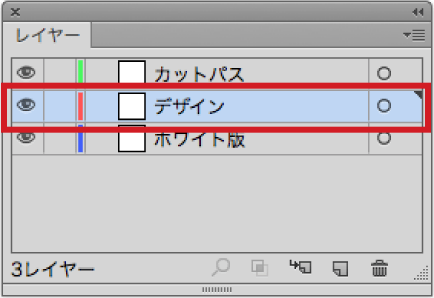
STEP3 ダイカット用のカットパスを作成する
「カットパス」レイヤー上に、デザインレイヤーの位置を基準として、めくり口の形状のパスをクローズドパスで配置してください。
なお「効果」メニューの「スタイライズ」での角丸は、パスではないためカットに反映されません。
カットパスはフィルタ等を使用せず実線のみで作成してください。デザイン内に絵柄として含まれている線はダイカット用のカットパスにはなりません。必ず新規にパスを作成してください。
PSDファイルの場合はパスパレットに作業用パスとして保存します。詳しくはこちらもご覧ください。
ご自身でダイカット用のカットパスを作成することが難しい方、jpg・pngファイルで入稿したい方は、「カットパス作成・ホワイト版作成サービス」オプションをご指定いただくことで、当社がダイカット用のカットパスの作成を代行いたします。
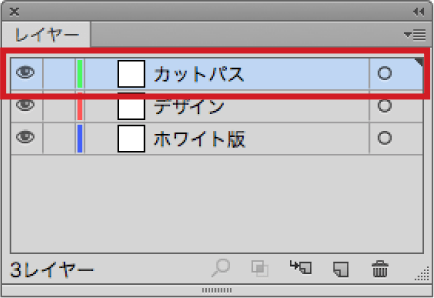
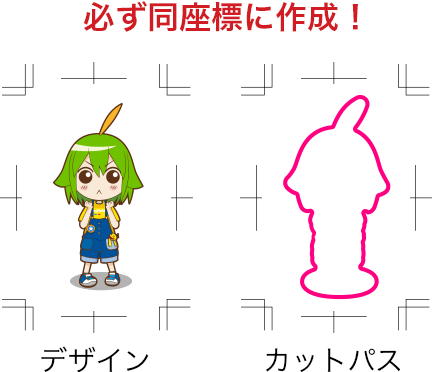
「台紙付きタイプ(ハーフカット)」のデータ作成方法
トンボやアートボードで台紙(四角形のみ)のサイズを指定してください。(図の青い線)
ハーフカット用のカットパスはデータで指定してください。(図のピンク色の線)
ハーフカットが不要な場合は型抜きタイプ(ダイカット)でのご注文となります。

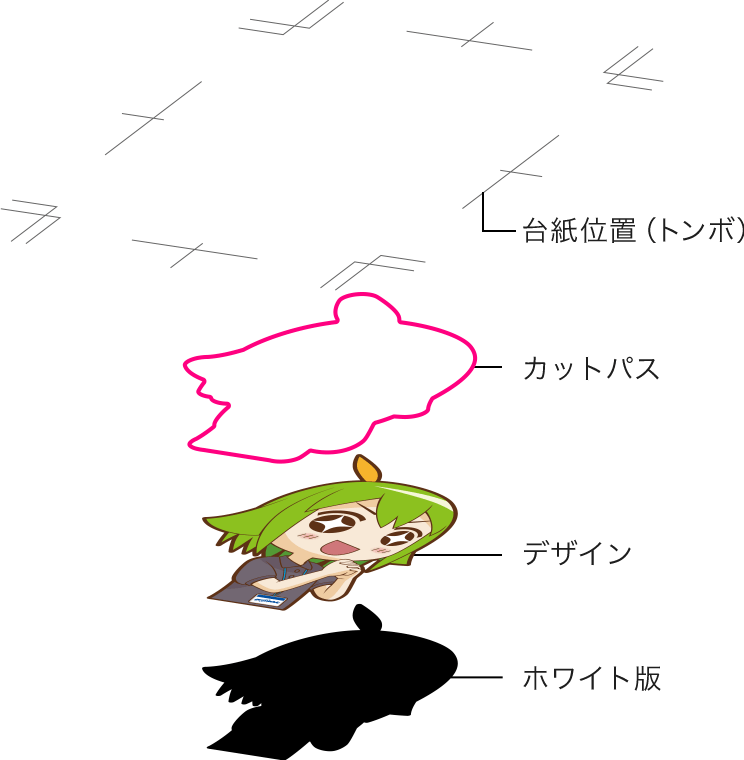
STEP1 テンプレートをダウンロード
テンプレートファイルをダウンロードします。
STEP2 デザインを配置する
「デザイン」レイヤーにデザインを配置してください。
サイズが大きい場合、テンプレートのアートボード領域をはみ出して作成しても構いません。
- 切れてはいけないもの(例えば文字など)はカットパスの2mm以上内側に収めてください。
- CMYKを2色以上使用する場合はフルカラー扱いとなります。
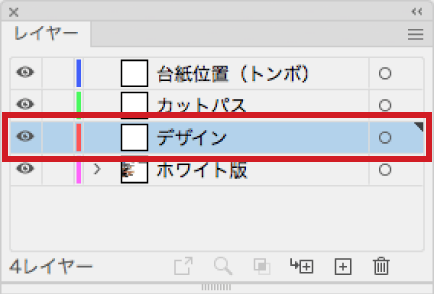
STEP3 カットパスを作成する
「カットパス」レイヤー上に、デザインレイヤーの位置を基準として、めくり口の形状のパスをクローズドパスで配置してください。
なお「効果」メニューの「スタイライズ」での角丸は、パスではないためカットに反映されません。
カットパスはフィルタ等を使用せず実線のみで作成してください。デザイン内に絵柄として含まれている線はカットパスにはなりません。必ず新規にパスを作成してください。
PSDファイルの場合はパスパレットに作業用パスとして保存します。詳しくはこちらもご覧ください。
ご自身でカットパスを作成することが難しい方、jpg・pngファイルで入稿したい方は、「カットパス作成・ホワイト版作成サービス」オプションをご指定いただくことで、当社がカットパスの作成を代行いたします。
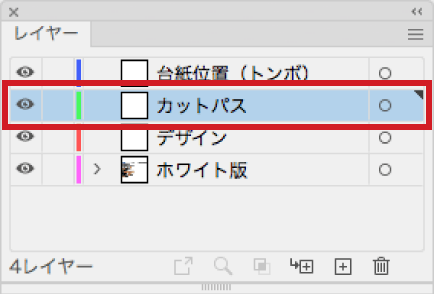
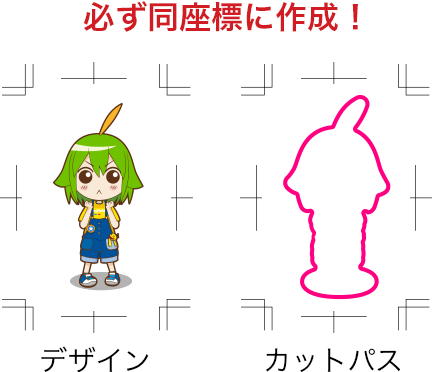
STEP4 台紙のサイズを指定する
台紙のサイズは「台紙位置(トンボ)」レイヤーにてトンボでご指定いただくか、もしくはアートボードを台紙サイズにご調整ください。
【方法1】
台紙サイズをトンボで指示
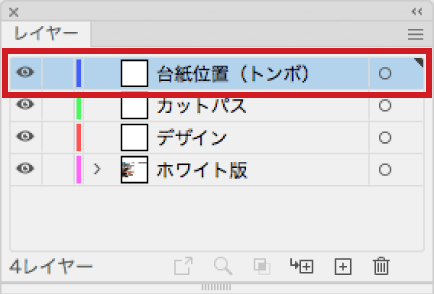
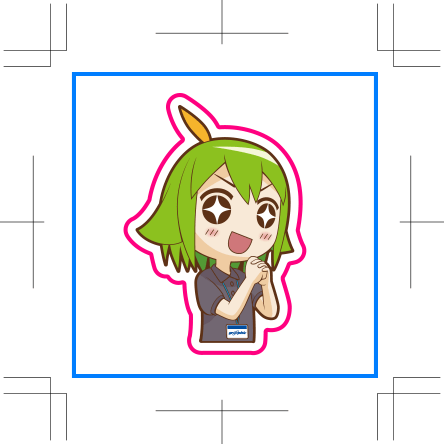
もしくは
【方法2】
台紙サイズをアートボードで指示

複数デザインを付け合わせる場合
台紙付きタイプでは最大10本までハーフカットパスをオプションの選択画面で追加いただけます。図のように1枚に色々なデザインを組み合わせたノベルティも作成いただけます。(図はハーフカット5本)
1本は標準サービスで無料となりますが2本目以降は追加料金が必要となります。
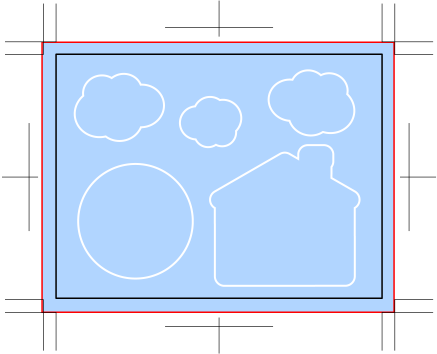
入稿前にお確かめください。
よくあるデータトラブル
カットパスが一筆書きで作成されていない/カットパスが複数に分かれている。
めくり口の形状のクローズドパスを配置してください。カットパスはかならず一筆書きのクローズドパスで作成してください。始点と終点が異なるオープンパスでは作業ができません。
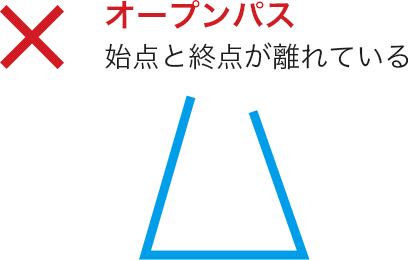
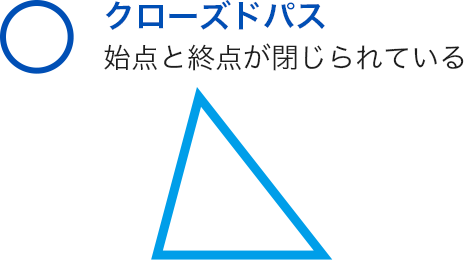
カットパスに複雑/鋭角な箇所がある。
カットパスの形状は、丸や四角、角丸だけでなく、お客様のご指定いただいた形での加工が可能です。ただし、複雑すぎる場合や、鋭角なカットはお受けできない場合がございます。(図参照)
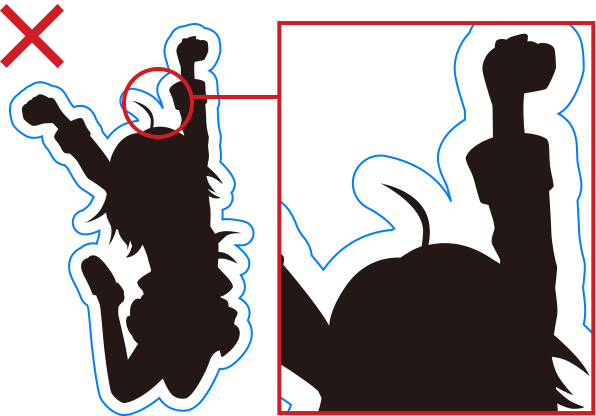
カットパスが複雑(鋭角)な箇所があるため、綺麗な仕上がりにはなりません。
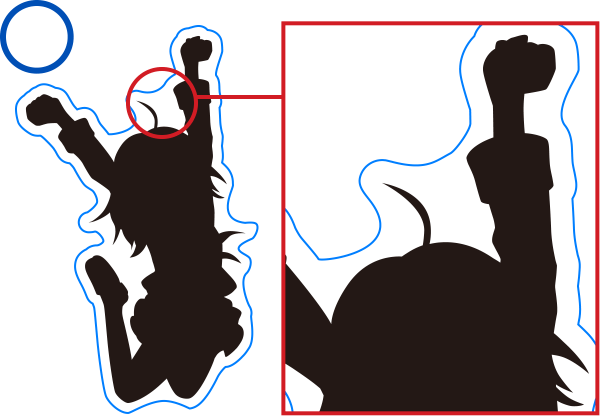
滑らかな曲線にしていただくと綺麗な仕上がりになります。
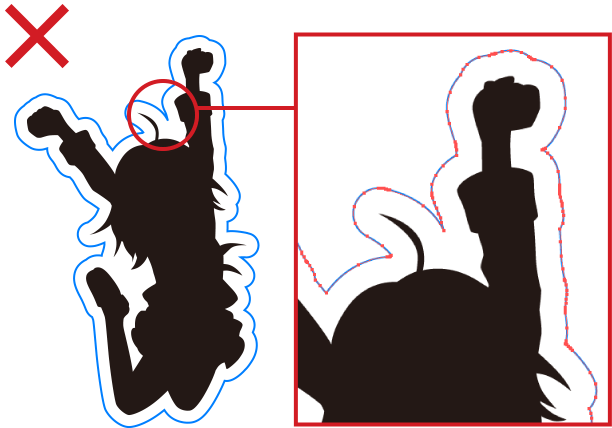
パスのポイントが多すぎるため綺麗な仕上がりになりません。
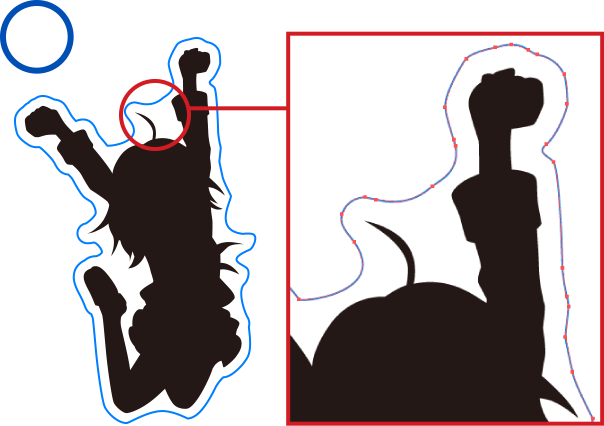
パスのポイント数を減らし、滑らかな曲線になっているため、綺麗な仕上がりになります。
カットパスとデザイン(文字等)が近い。
2mm以上離して作成してください。カット時にやむを得ずズレが発生するため、カット位置に近い要素は切れてしまうおそれがあります。カットには1mm程度の誤差がありますので、フチを切り落とすようなデザインには必ず塗り足しを伸ばしてください。また、切れてはいけない文字やデザイン、均等フチ等は、カット時のズレが目立ちやすいため必ずカットパスとは2mm以上離して作成してください。
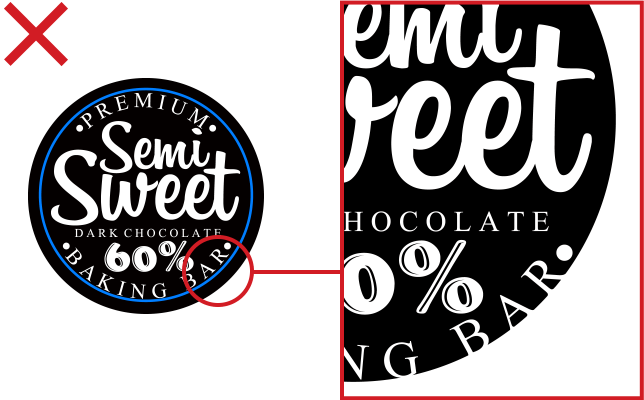
カットパスと文字の間隔が2mm以下のため、カットズレにより文字が切れてしまっている。
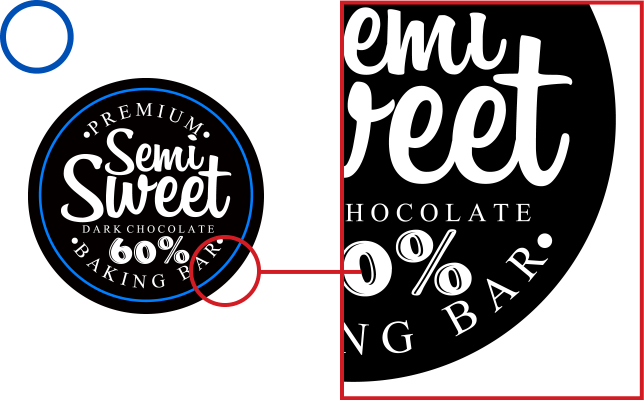
カットパスと文字の間隔が2mm以上とれているためカットズレも目立たず綺麗な状態。
ホワイト版の作成について
ホワイト版を作成する(利用時のみ)
ホワイト版の印刷を行なう場合は、新規レイヤーを追加し名称を「ホワイト版」などと認識できるよう区分してください。
新規作成した「ホワイト版」レイヤー上に、デザインレイヤーの位置を基準として、ホワイト版の原稿を作成してください。
ホワイト版で印刷する箇所はKのみで作成してください。ホワイト版レイヤー上でKで指定された濃度がそのまま白インクの濃度になります。
例)K100%→ホワイト100%、K30%→ホワイト30%
CMYKのデザインデータをIllustratorやPhotoshop上で変換するだけではなく、変換後の濃度も必ずご確認ください。
白インクは、グラデーションのような綺麗な濃度差は表現できません。基本的には濃度100%をお勧めいたします。
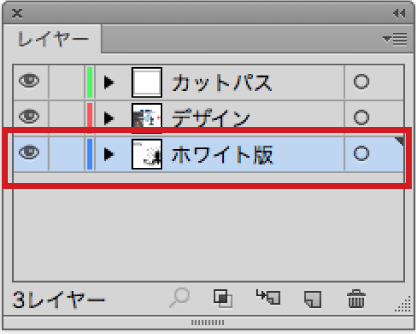

よくお問い合わせいただくご質問
ハーフカットとはなんですか?
台紙を完全にカットせず、ステッカーの本体部分だけをカットすることを言います。台紙を残した状態で切り込みを入れるので、必要な部分が剥がしやすくなります。
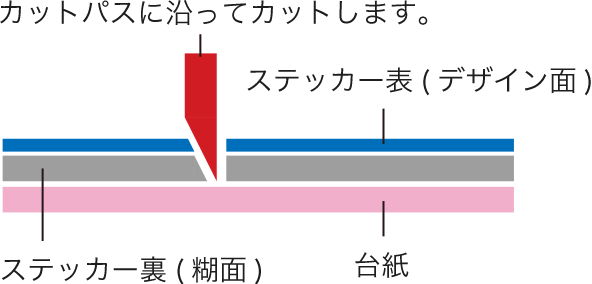
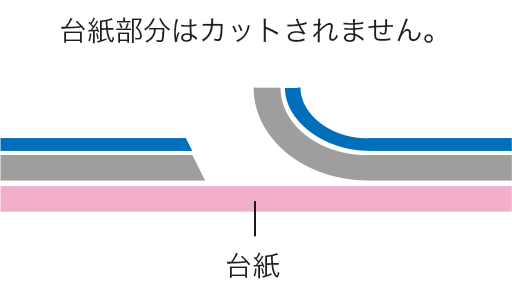
形状により料金が変わるのですか?
作成するステッカー1枚あたりの面積により料金が決まります。面積が同じ場合、形状が違っても料金は同じです。ただし、鋭角な形状など一部製造できない条件がございます。
詳しくはデータ作成方法をご覧ください。台紙ごと希望の形状にカットすることはできますか?
仕上りタイプの選択で「切り抜きタイプ(ダイカット)」をお選びいただくことで、台紙ごと切り抜いた状態に仕上がります。
1つの台紙に複数のデザインを配置することはできますか?
図のようにパスが分割されたデザインの場合は、ご注文時の加工選択画面「ハーフカット本数指定」にて必要本数をご指定ください(ハーフカットは1本まで無料でご指定いただけます)。図の場合は5本となります。

ドーナツ状などくり抜いた形のステッカーに仕上げることはできますか?
上記同様、ハーフカット本数指定で2本を選択頂くことで対応可能です。図のように真ん中をくり抜くような形状の場合、ハーフカット2本をご選択ください。
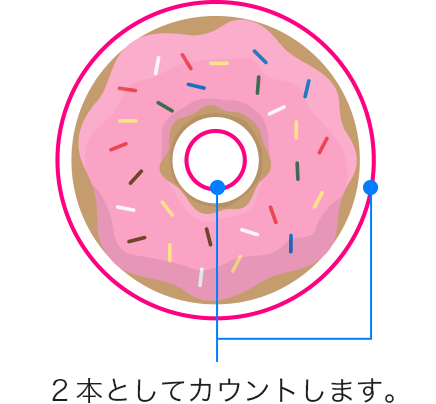
仕上がり位置までデザインを配置することは出来ますか??
プレミアムステッカーに関しましては、品質上PP加工が剥がれてしまうため、フチ無し印刷ができません。お手数ですが、カットライン・断裁位置から2mm程度の余白をとってデザインしていただきますようお願いいたします。
シール・ステッカー印刷に関するよくあるご質問
よくあるご質問(FAQ)ステッカー印刷商品一覧

フルカラーステッカー
丈夫なビニール製の屋外向けステッカーです。ラミネート加工が標準仕様で耐候性抜群。
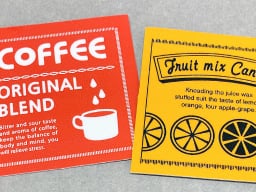
バリューステッカー
小物への使用に最適な屋内用と耐候性を備えた屋外用が選べる低コストなステッカーです。

エコノミーステッカー
耐水性・耐擦過性に優れた高耐候インク印刷でコストダウンを実現。

アルミステッカー
表面が鏡面仕上げのミラーアルミと金属感を強調したヘアラインアルミの2種類をご用意。

プレミアムステッカー
白インクやホログラム素材の採用で、デザインの可能性が広がります。

蛍光ステッカー
蛍光でひときわ目立つステッカー、屋外でも使える少部数対応の蛍光ステッカーです。

リフレクター(再帰反射)ステッカー印刷
反射機能を備えた屋外向けステッカーです。夜間や暗所での安全確保に活用できます。

マグネットステッカー
簡単に貼れて、はがすことができるマグネットステッカーなら何度でも使えます。

ウォールステッカー印刷
お部屋や店舗を気軽に模様替え。壁のインテリア用ステッカー。

フロアステッカー印刷・フロアサイン印刷
足元のサインとしてソーシャルディスタンスや誘導用途などにご利用いただけます。

ビッグステッカー
ご注文は1枚から可能。B1までの大サイズに対応したビッグサイズステッカーです。